Come risolvere gli arresti anomali dell'app Instagram su Android e iPhone
Pubblicato: 2023-07-23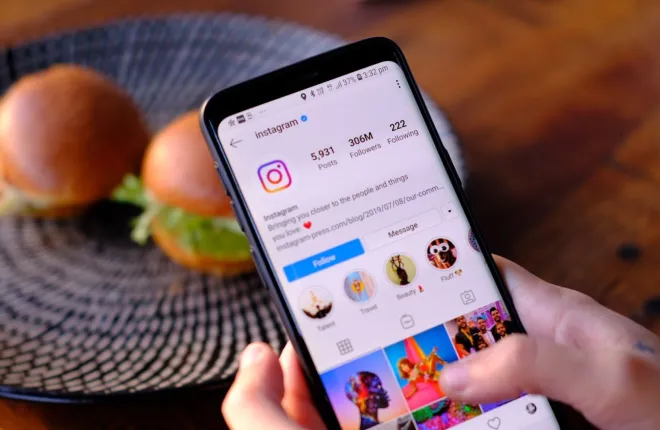
Instagram può essere difficile da eliminare, soprattutto dopo aver filtrato i post e i reel che non vuoi vedere. Puoi trascorrere ore e ore sulla piattaforma senza nemmeno accorgertene. In effetti, potresti dover mettere giù il telefono solo quando l'app continua a bloccarsi.
Ci saranno alcuni casi in cui la tua app Instagram non funziona come previsto. Questi arresti anomali possono essere fastidiosi, soprattutto se utilizzi Instagram per gestire un'azienda o un profilo di influencer. Ecco alcune soluzioni che possono risolvere il problema.
L'app di Instagram continua a bloccarsi? Le 9 migliori correzioni
Link veloci
1. Riavvia l'app
Una delle prime cose che devi fare è riavviare la tua app Instagram. Molti problemi delle app possono essere risolti semplicemente chiudendole e riaprendole. Se per qualche motivo non riesci a chiudere un'app, dovresti provare a chiuderla forzatamente dalle impostazioni. Ecco come.
Per Android:
- Apri l'app Impostazioni .
- Scorri verso il basso e seleziona App.
- Cerca Instagram e toccalo.
- Tocca Forza arresto e conferma.

Per iOS:
Non puoi forzare la chiusura delle app su iOS come faresti sui telefoni Android. È invece necessario chiudere l'app nello stesso modo in cui chiuderesti qualsiasi altra app.
- Dallo schermo, scorri verso l'alto per circa un terzo del percorso.
- Scorri fino a trovare Instagram.
- Scorri la scheda verso l'alto per chiuderla.

2. Riavvia il dispositivo
A parte l'app, il tuo dispositivo potrebbe anche aver bisogno di un riavvio. Riavvia il telefono e quindi riavvia Instagram. Controlla se il problema persiste ancora. Nella maggior parte dei casi, dopo aver eseguito questa operazione il problema di arresto anomalo dovrebbe essere risolto sulla tua app Instagram.
3. Controlla lo stato del server di Instagram
Anche i server di Meta possono riscontrare problemi di tanto in tanto. Se ciò accade, avrai tempo per connetterti a Instagram oppure l'app si bloccherà costantemente. Puoi controllare lo stato del server di Instagram su altre piattaforme come Twitter. I problemi dei server su larga scala di solito si manifestano immediatamente su Instagram.
Puoi invece utilizzare Down Detector se desideri uno sguardo più approfondito allo stato del server di Instagram. Questo mostra se i server Instagram sono attivi anche nella tua zona. Il servizio è gratuito; devi solo aprire il sito Web per verificare eventuali problemi del server.
→Prova il rilevatore
4. Controlla la tua connessione Internet
Una connessione instabile può causare anche il malfunzionamento di Instagram. La buona notizia è che Instagram necessita solo di 3-10 Mbps per un utilizzo decente delle app. Puoi iniziare a caricare a questa velocità, ma ci vorrà più tempo se carichi più storie Instagram o di alta qualità.
Puoi utilizzare Speedtest per verificare se stai raggiungendo o meno le velocità consigliate. In caso contrario, dovresti provare prima a riavviare il router.
Per fare ciò, spegni il router e scollegalo dalla presa per 30-60 secondi. Una volta terminato, accendilo e controlla se la velocità di Internet è migliorata. Questo metodo non funzionerà se la tua connessione presenta problemi più profondi, quindi ti consigliamo di contattare il tuo fornitore di servizi.
→Prova lo Speedtest
5. Cancella la cache di Instagram
Le app mantengono la cache e archiviano i dati per migliorare la tua esperienza utente man mano che le utilizzi. Lo stesso vale per l'app di Instagram. Il problema è che parte della cache memorizzata causa problemi anche alla tua app. Puoi risolvere questo problema svuotando la cache dell'app tramite il telefono. Ecco come.
Per Android
- Apri l'app Impostazioni .
- Scorri verso il basso e seleziona App.
- Cerca Instagram e toccalo.
- Seleziona Archiviazione.

- Tocca Cancella cache.

Nota: non puoi svuotare la cache delle app di Instagram sugli iPhone.

6. Reinstallare l'app
Per fare ciò, devi eliminare l'app dal tuo dispositivo e reinstallarla dal PlayStore o dall'App Store di Apple. Questo di solito risolve eventuali bug e correzioni. Tieni presente che se reinstalli l'app, otterrai anche la versione più recente, il che potrebbe comportare la risoluzione di eventuali problemi con la versione corrente.
7. Aggiorna il tuo dispositivo
Ultimo ma non meno importante, prova prima ad aggiornare il tuo dispositivo. Questo può risolvere i problemi che impediscono a Instagram di funzionare correttamente. I dispositivi iOS e Android ti avviseranno degli aggiornamenti del dispositivo, ma se hai rinunciato a un aggiornamento per errore, ecco come farlo manualmente.
Per Android:
- Apri l'app Impostazioni .
- Scorri verso il basso e seleziona Informazioni sul telefono.
- Vai in fondo e tocca Aggiornamento software.

- Tocca Scarica e installa.

Su iPhone:
- Apri l'app Impostazioni .
- Tocca Generale.
- Seleziona Aggiornamento software.

La schermata successiva mostrerà se il tuo dispositivo ha o meno un aggiornamento in sospeso. Attiva gli Aggiornamenti automatici per non perdere i futuri aggiornamenti software.
8. Spazio di archiviazione gratuito sul telefono
A volte è possibile che il problema non riguardi l'app Instagram ma il tuo telefono. Se non c'è abbastanza spazio di archiviazione gratuito, app come Instagram potrebbero non funzionare correttamente e potrebbero bloccarsi ripetutamente. Se hai provato tutte le soluzioni di cui sopra, ma Instagram continua a bloccarsi, controlla la quantità di spazio di archiviazione gratuito sul tuo telefono.
Su iPhone, puoi verificarlo da Impostazioni > Generali > Archiviazione iPhone . Su Android, le informazioni sullo spazio di archiviazione disponibili sono nascoste in Impostazioni > Archiviazione. Se lo spazio libero non è sufficiente, elimina le app e i file multimediali indesiderati dal telefono. Questo dovrebbe aiutare nel corretto funzionamento di Instagram, poiché ha bisogno di spazio sul tuo dispositivo per archiviare i dati nella sua cache.
9. Attendi gli aggiornamenti dell'app Instagram
Anche se rari, ci sono sempre possibilità che Instagram abbia inviato un aggiornamento difettoso, che porta all'arresto anomalo casuale dell'app. In tali scenari, puoi provare le soluzioni di cui sopra e vedere se aiutano a prevenire gli arresti anomali. In caso contrario, l'unica soluzione è attendere che Instagram rilasci un aggiornamento per correggere il bug che causa gli arresti anomali.
Scorri via su Instagram
Non c'è niente di più fastidioso che avere il tuo tempo su Instagram disturbato da arresti anomali. Le soluzioni di cui sopra ti assicureranno di poter scorrere su Instagram senza preoccupazioni. Dato che usi già Instagram, potresti voler dare un'occhiata anche a Threads.
Può essere un problema software o hardware. In alcuni casi, il tuo Instagram si blocca anche a causa di problemi del server di Meta.
È richiesta una velocità di connessione di almeno 3-10 Mbps.
Molto probabilmente il post verrà cancellato. In alcuni casi, tuttavia, il post riesce a farsi strada. Controlla il tuo feed per vedere se ha avuto successo o meno.
